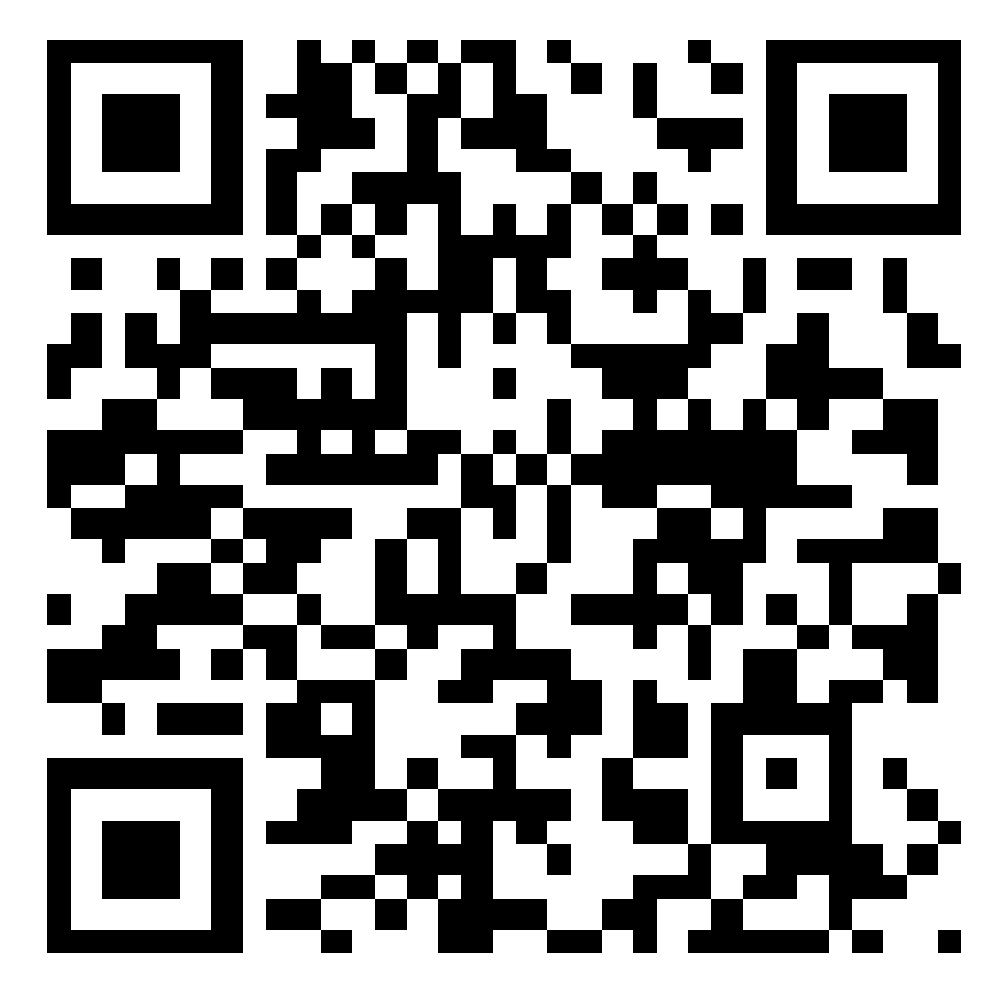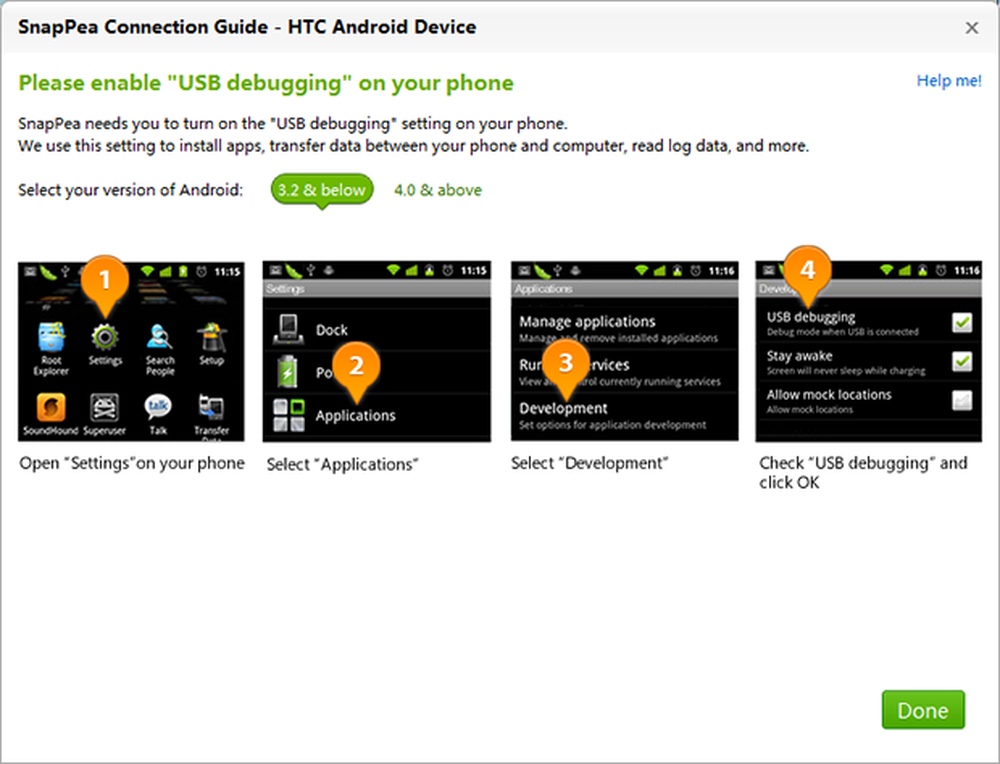Administrer WordPress fra Android-enheten din - Skjermbilde Tour

 Android blir ganske stor i disse dager, som de fleste alle kan fortelle, og det brenner Android-applikasjonsmarkedet stor tid. Én app jeg har funnet meg selv med mye på det siste, er WordPress App. for Android (hmm forestille det!) Det er en flott app for alle oss bloggere der ute som trenger å oppdatere artikler eller kommentarer på sporet. I dag skal jeg gi deg en full skjermbildevisning av Appen, så vel som grunnleggende om hvordan du setter det opp for å få deg til å snakke med Android og WordPress.
Android blir ganske stor i disse dager, som de fleste alle kan fortelle, og det brenner Android-applikasjonsmarkedet stor tid. Én app jeg har funnet meg selv med mye på det siste, er WordPress App. for Android (hmm forestille det!) Det er en flott app for alle oss bloggere der ute som trenger å oppdatere artikler eller kommentarer på sporet. I dag skal jeg gi deg en full skjermbildevisning av Appen, så vel som grunnleggende om hvordan du setter det opp for å få deg til å snakke med Android og WordPress.Trinn 1 - Last ned WordPress for Android (det er gratis!)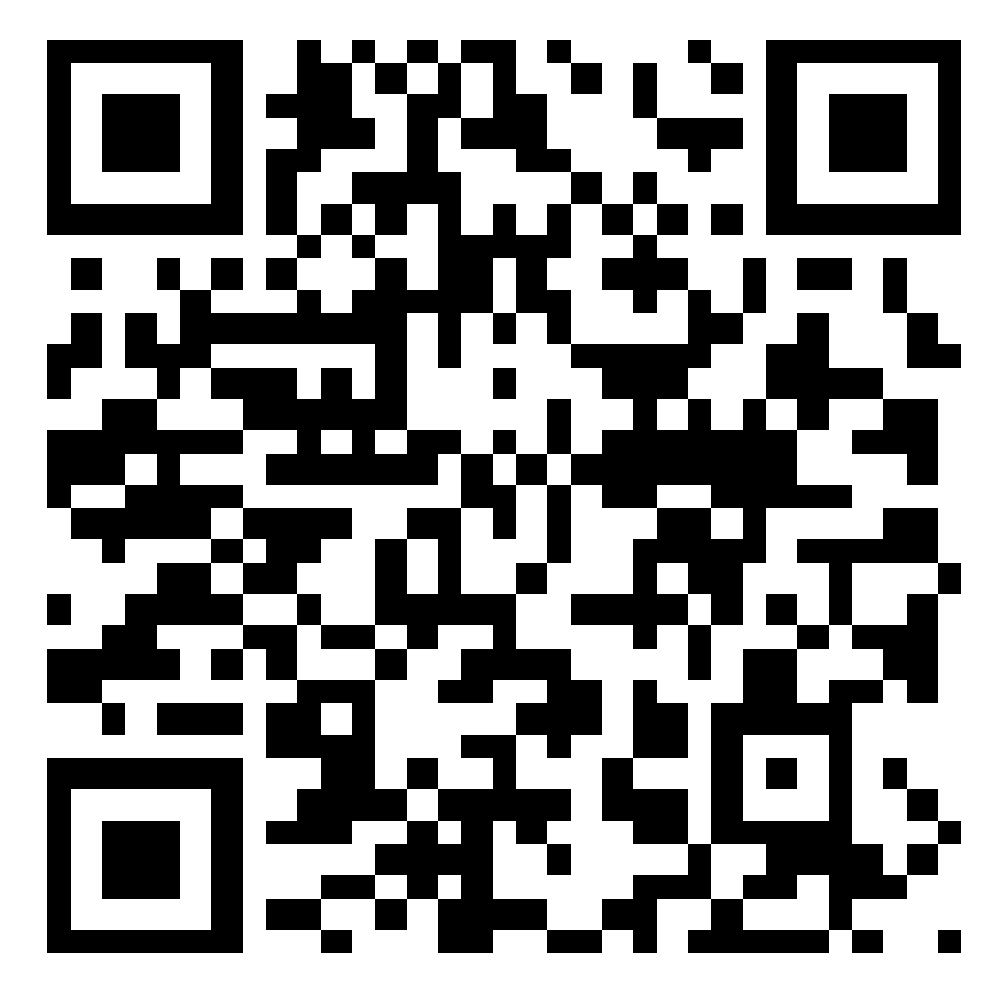
Gå til Android Market fra enheten din og søk etter "wordpress", bør toppresultatet være WordPress av Automattic, Inc. Alternativt kan du bruke en strekkodeskanner på enheten og skanne QR-koden til høyre; Dette tar deg direkte til appen.


Trinn 2 - Installer App
Bare springen Installere

Tillat at appen har tilgang til de nødvendige systemene ved tappe OK

Du kan trekke ned din skygge og se det installere; Jeg liker å gjøre det

Trinn 3 - Åpne appen og konfigurer
Rull ned i appene dine og finn WordPress-ikonet; springen på WordPress ikon

Ganske

Godta lisensavtale av tappe Aksepterer

Nå presenteres du med flere alternativer. Du kan starte en ny blogg på WordPress.com, Legg til eksisterende WordPress.com-blogg, eller Legg til eksisterende WordPress.org nettstedet. Disse kan være forvirrende hvis du ikke er helt opptatt av hvordan WordPress opererer.
Hvis du har en HOSTED WordPress blogg og du logger deg inn fra wordpress.com, kan du bruke Legg til eksisterende WordPress.com-blogg alternativ.
Hvis du har ditt eget nettsted vert på et annet sted enn WordPress.com, vil du mest sannsynlig bruke Legg til eksisterende WordPress.org-nettsted alternativ.
For denne opplæringen bruker vi vår selvbehandlede WordPress, så vi logger inn på dette som Legg til eksisterende WordPress.org-nettsted

Legg inn kontoinformasjonen din: Blogg-URL, brukernavn, passord - da springen lagre

Og den er klar til bruk!

Bruke Android WordPress App
Tap bloggtitlen din som vist i forrige skjermbilde, og du får se en skjerm som ser slik ut (se nedenfor.)
Herfra kan du bla gjennom dine kommentarer, innlegg, sider og statistikk - hvis du har tillatelser! Noen ganger kan du bare være en bidragsyter eller en forfatter, slik at du ikke får tilgang til noen av funksjonene i denne appen, og du får en feilmelding.
Tap innlegg og vi vil se på noen artikler jeg har skrevet

Tap de pluss (+)a, og du vil bli skutt helt inn i redaktøren for å begynne å lage et nytt innlegg

Det er ganske robust redaktør for bare å være en mobil enhet app; du har de grunnleggende funksjonene du vil ha i webredaktøren din. Du har imidlertid ikke den avanserte "kjøkkenvasken" eller kodesvisningen, men denne appen er ikke ment å være ditt daglige verktøy for blogginnlegging..


Tilbake ut av postredigeringsprogrammet ved hjelp av enhetens tilbakeknapp, og nå springen din enhetens menyknapp; derfra springen Blogginnstillinger

Herfra kan du bla ned, og du finner plassering seksjon. Her kan du velge om du vil ha innleggene dine Geotagged - som standard er denne innstillingen av.

La oss nå gå tilbake til hovedskjermen hvor det viser oss våre blogger; du kan gjøre dette ved tappe din enhet tilbake-knappen to ganger. Deretter springen din enhetens menyknapp og velg Preferanser.

Du kan velge innstillingene for kommentarvarsel og opprette en unik Post Signatur, slik at folk vil vite at du er lagt ut fra Android-enheten din

Administrere flere WordPress-kontoer
Denne prosessen er super lett å gjøre med WordPress App. Fra hovedskjermbildet WordPress, springen menyen på enheten din deretter springen Legg til konto. Følg de samme trinnene som før, og du vil bli groovin 'med multi-blog-administrasjon fra Android-enheten din!

Så hva tror du - er dette app groovy eller hva? Kommenter nedenfor og la oss få vite hva du synes!
Om forfatteren: Jordan Austin
Webdesigner og utvikler om dagen, groovyContributor om natten. Ta gjerne et notat nedenfor for Jordan eller jage ham på hans personlige blogg missingdesign.com.